- 1PS提示:因为图层已锁定,无法编辑图层的处理方法
- 2picacg苹果版怎么找不到|picacg ios版是不是下架了介绍
- 3Adobe Illustrator CS5 序列号大全
- 4ACDsee注册码免费分享(含ACDsee18、ACDsee10等版本)
- 5PDF浏览器能看3D文件吗?PDF浏览器看3D文件图文详细教程
- 6Potato(土豆聊天)怎么换头像|Potato app更改头像方法介绍
- 7Potato(马铃薯聊天)怎么注册不了|Potato不能注册处理方法介绍
- 8最新的Adobe Illustrator CS4序列号大全
- 9Intel i7-9700K性能跑分曝光:同代提升约12%
- 10qq邮件是否已读怎么看 QQ邮箱已经发出去的邮件怎么知道对方是否已经查看
- 11XP系统怎么清除缓存?
- 12AMD推土机架构回顾:虽陨落却是Zen成功的垫脚石
[摘要]excel作为出色的电子表格软件,是很多办公人士的好帮手,但是很多朋友不知道excel打印区域怎么设置。其实操作方法是很简单的,下面小编就来告诉你excel打印区域怎么设置。前几天小编收到一个用户的求助信息,说自己打印表格的时候老是全部都打出来了,询问小编能不能打印区域呢?其实是可以的,下面小编就...
excel作为出色的电子表格软件,是很多办公人士的好帮手,但是很多朋友不知道excel打印区域怎么设置。其实操作方法是很简单的,下面小编就来告诉你excel打印区域怎么设置。
前几天小编收到一个用户的求助信息,说自己打印表格的时候老是全部都打出来了,询问小编能不能打印区域呢?其实是可以的,下面小编就来说说打印区域设置的方法。
excel打印区域怎么设置
1.首先打开需要打印的表格,如图所示。
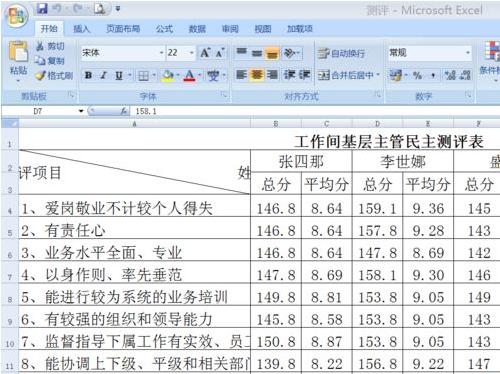
2.用鼠标将我们需要打印的内容选中。
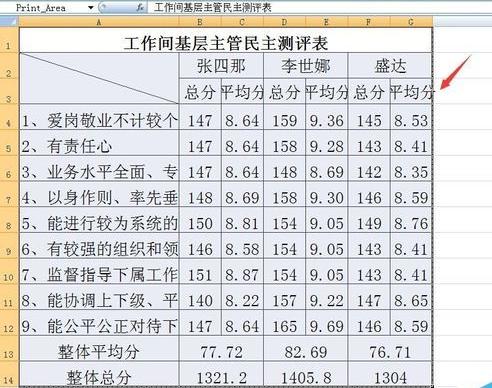
3.点击excel界面上面的”页面布局“,接着点击打印区域,进入下一步。
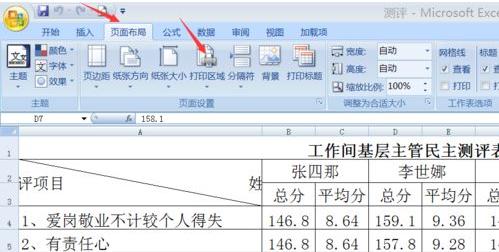
4.点击完打印区域之后点击设置打印区域,进入下一步。
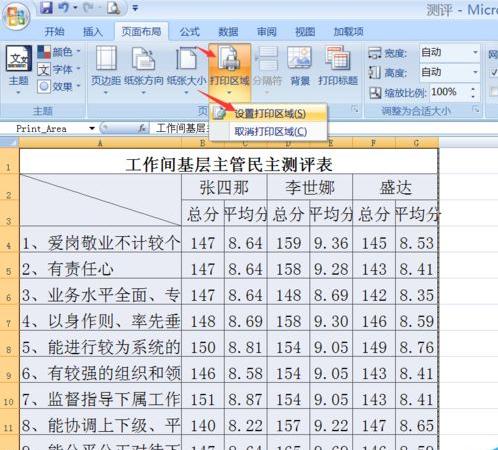
5.这时我们可以看到选中的部分变成了虚线。说明打印区域已经设置成功了。
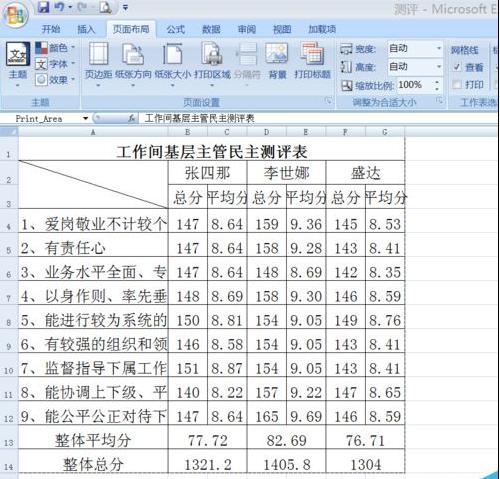
6.点击打印预览里面就可以看到设置效果了。
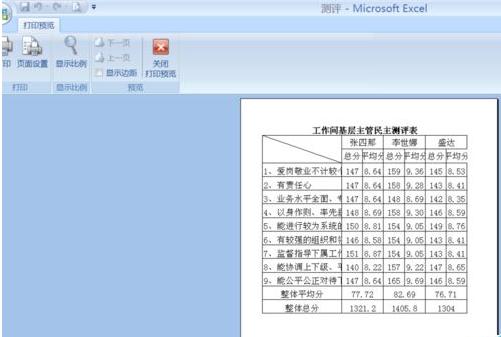
现在知道excel打印区域怎么设置了吧,希望对您有帮助。
windows 7 的设计主要围绕五个重点——针对笔记本电脑的特有设计;基于应用服务的设计;用户的个性化;视听娱乐的优化;用户易用性的新引擎。 跳跃列表,系统故障快速修复等,这些新功能令Windows 7成为最易用的Windows。
推荐资讯 总人气榜
最新教程 本月人气
- 1《楚乔传》不提也罢弹幕是什么意思?不提也罢弹幕是什么梗?
- 2暴风影音传片助手是什么?暴风影音传片助手如何使用?_暴风影音_下载之家
- 3最新3组腾讯视频vip账号共享(2017.6.14)
- 4爱剪辑音频声音如何调节?
- 5爱剪辑如何循环音乐?爱剪辑循环音乐图文说明教程
- 6爱剪辑备份视频太慢如何办?
- 7泰剧爱妻百度云全集
- 8免费8组爱奇艺会员账号密码分享(2017.6.9)
- 9爱剪辑视频保存在什么地方?爱剪辑视频保存位置说明
- 10爱剪辑无法备份视频如何办?
- 11xlplayer mac在什么地方一个位置 xlplayer mac如何删除
- 12最新4组腾讯视频vip账号共享(2017.6.5)
- 1支付宝不能交水电费了吗 支付宝为什么不能交水电费了
- 2人人车怎么收费 人人车收费规范
- 3华为pay与微信支付哪一个好 微信支付与huawei pay比较区别
- 4平板电脑wifi无线网络设置图文说明教程【图文详细说明】
- 5百度专车怎么收费 百度专车收费规范介绍
- 6微信怎么投诉微商卖家 微信怎么投诉才能让对方封号
- 7ios9 bug隐藏无用应用方法
- 8猎豹浏览器抢票不受12306新版验证码影响
- 93星版iphone6s与台积电版iphone6s续航哪一个好
- 10宁夏银行手机银行怎么开通 宁夏银行手机银行开通图文说明教程
- 11酷狗怎么设置伴唱并录音 酷狗伴唱设置图文说明教程
- 12中兴grand x max+怎么?中兴grand x max+设置评测

